BoxCryptor: A TrueCrypt alternatívája a Dropbox Security számára készült

Itt a groovyPostban szeretjük biztonságban tartani adataikat. A védelem alapvető módszereitől, például jelszavuktól, kulcstól vagy rejtett könyvtáraktól kezdve, a nehéz titkosítási módszerekig és a professzionális megoldásokig, hogy az adatokat ne kezeljük rossz kezekből. Ma megnézzük a hihetetlenül egyszerűen használható titkosítási szoftvert, a BoxCryptort.
GroovinJackman megjegyzése: Ez a groovyReview már régóta a tölcsérünkben van, de azt gondoltam, hogy a legutóbbi nagy Dropbox biztonsági SNAFU fényében a sorban vigyázni fogok , ahol a számlákat négy órán keresztül nyitották ki egy hitelesítési hibára. A Dropbox és a blogoszféra most javasolja a Dropbox és egyéb felhőszolgáltatások további biztonsági rétegének hozzáadását a TrueCrypt segítségével, amely korábban áttekintette a Dropbox mappák titkosítását . De ha a TrueCrypt egy fontos húzása, akkor mindent meg kell tartania a kötetekben / konténerekben, amelyeket fel kell szerelni, hogy eljussanak a cuccokhoz. Ha ez hibázik, akkor nézd meg ezt a TrueCrypter alternatívát: a BoxCryptor, amely fájl-by-file titkosítást használ .
Letöltések, verziók, árak és információk:
Gyorsan megragadhatja a BoxCryptor másolatát a hivatalos BoxCryptor letöltési oldalról, és nézze meg ezt a csodálatos szoftvert magának. Három különbözõ változat közül választhat - egy ingyenes verzió, akár 2 GB titkosított könyvtárméret és korlátozások egy számítógéphez. A Korlátlan Személyes és Korlátlan Üzlet azonban korlátlan titkosítási könyvtárméretet és legfeljebb 4 telepítést kínál különböző számítógépeken. Az egyetlen különbség a Személyes és Üzleti között az a tény, hogy az Üzleti lehetővé teszi a kereskedelmi felhasználást, de a személyes nem.

BoxCryptor telepítése és telepítése
Mint tudjátok, a teljes csapata Dropbox-ot használ a fájlok, dokumentumok, táblázatok és videó oktatóanyagok számára, amelyeket meg kell osztani és befogadni a felhőben. Nos, nincs kétség a kijelentésben, hogy meglepődtünk az BoxCryptor első üzenete által adott üzenetet követően:

Mi? Természetesen mi is! A BoxCryptornak a Dropbox-hoz való szép integrációja biztosan mentett nekünk egy kis időt, amit egyébként a konfiguráláshoz kellett fordítanunk . Mindenesetre, miután megnyomta a yes (Igen) billentyűt a párbeszédablakban, a következő ablak marad, ahonnan a BoxCryptor meghajtó betűjét is kiválaszthatja. Úgy döntöttem, hogy olyan K- típusúakat használok, mint egy barázdált internetszleng - Kryptor. 

Továbbfejlesztett beállításokat is elérhet az Advanced Mode (Speciális mód) használatával. Ha engedélyezi, rövid figyelmeztetést kap:

Jól megmondtad. Nos, mindenképpen eléggé bízunk benne, hogy tudjuk, hogy mit csinálunk, így megyünk előre, és engedélyezzük a fejlett módot egy nagy Igen-val . A fejlett móddal engedélyezheti vagy letilthatja a kulcsot és az írás ellenőrzését, letilthatja az automatikus frissítést és megváltoztathatja a BoxCryptor meghajtó címkéjét. Nem annyira sok további lehetőség, de elég ahhoz, hogy kicsit rugalmasabbá tegyük a testreszabhatóságot.

A kívánt hely kiválasztása és további beállítások megadása után továbbléphet. A BoxCryptor kiválasztja a titkosított dokumentumokhoz való hozzáféréshez használt jelszót . Ne veszítse el a jelszavát, jelenleg nincs módja a BoxCryptor jelszó visszaállítására.
Ha szeretné, kiválaszthatja a titkosítási algoritmust, a blokk méretét, és hogy szeretné-e titkosítani a fájlneveket is. Ha nem tudja, hogy ez mit jelent, hagyja el az első két lehetőséget az alapértelmezett beállításokban. Lehet, hogy letiltja a fájlnév titkosítását, mivel kicsit könnyebb nyomon követni az egyes fájlokat, amikor nyilvánosan vagy egy másik Dropbox felhasználóval megosztja őket.

Titkosított Dropbox mappája a BoxCryptor segítségével
Ha Dropboxot használ, a BoxCryptor létrehoz egy mappát a Dropbox mappájában, ahol a titkosított adatok tárolásra kerülnek. Ha titkosított fájlokat szeretne hozzáadni ehhez a mappához, egyszerűen vigye őket a beépített BoxCryptor meghajtóba ( ne a BoxCryptor mappába a Dropbox mappában ).

Amikor behelyezi a fájlokat a beépített BoxCryptor kötetbe ( K: \), a titkosított verzió automatikusan a Dropbox mappába kerül. A megjelenő fájlnevek így fognak kinézni: 
És a tartalom így fog kinézni:

És itt van egy egymás melletti összehasonlítás, hogy milyen fájlok néznek ki, amikor titkosított (balra), és amit általában néz ki neked (jobbra):
\ 
Titkosított fájlok megosztása számítógépeken
Ha BoxCryptor titkosított Dropbox mappájával szeretne dolgozni két rendszeresen használt gépen ( pl. Munkahelyi számítógép és otthoni számítógép ), egyszerűen telepítse a BoxCryptort mindkét gépre. Amikor a második gépen telepíti a BoxCryptort, és megmondja, hogy használja a meglévő BoxCryptor helyet a Dropbox mappán, akkor felszólítja a korábban beállított jelszót. Most mindkét számítógépen megvan a titkosítatlan K: \ meghajtó.

Ha titkosított fájlokat szeretne elérni egy vendéggépen vagy más ritkán használt számítógépen, használhatja a BoxCryptor Portable verziót. Ez egy egyszerű .exe fájl, amelyet az asztalon futtathat a titkosított könyvtárak betöltéséhez a BoxCryptor teljes verziójának telepítése nélkül. Ez akkor is hasznos, ha titkosított fájlokat szeretne megosztani e-mailen vagy nyilvános linkeken keresztül - csak adja meg nekik a jelszót külön-külön, pl. Telefonon vagy személyesen, majd szabadon elküldheti azokat a titkosított fájlokat, amelyeket le lehet titkolni .
A legjobb módja ennek az egész zippelt könyvtárak küldéséhez, mivel a BoxCryptor kicsit finická válik, ha az eredeti mappájából titkosított fájlt vesz. E korlátozás miatt azt hiszem, ez nem teljesen különbözik a szerelési mennyiségektől.

Mentheti a BoxCryptor Portable-t is egy thumbdrive-ra vagy a Dropbox mappájába, így mindig magával viszi. Ne felejtse el a jelszavát biztonságban tartani!
Ha titkosított fájlokat szeretne megosztani Mac vagy Linux felhasználókkal, akkor állítsa be az EncFS-et, amely titkosítja a BoxCryptor mappákat.
Van egy BoxCryptor Android app is a munkákban, ami az első ilyen. Alig várom, hogy ellenőrizzem.
Az ítélet:

Bár a TrueCrypt valószínűleg a felhő titkosítási eszközt választja a legtöbb felhasználó számára, nem pontosan úgy van optimalizálva, mint a Dropbox és a SugarSync. A BoxCryptor jó változatot ad a témában azzal, hogy több file-by-file megközelítést próbál ajánlani. Van fejlesztési hely, de eddig a szoftver csúszós és ígéretes. A Dropbox-tel való integráció már sima, és nagyszerűen tudni kell, hogy a fejlesztő kiemelten kezeli a felhőalapú titkosítást. Határozottan megér egy letöltést.

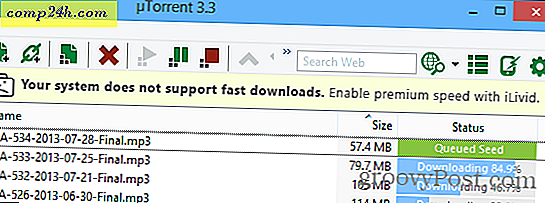
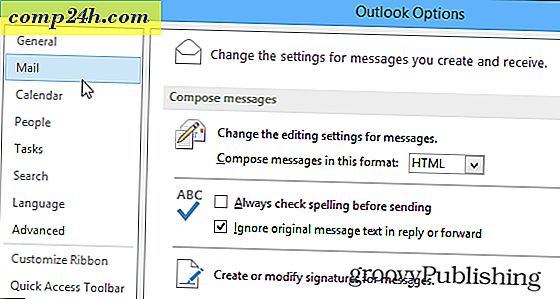



![A Google Térkép megkapja a Faceliftet [groovyNews]](http://comp24h.com/img/geek-stuff/876/google-maps-gets-facelift.png)